X
wikiHow è una "wiki"; questo significa che molti dei nostri articoli sono il risultato della collaborazione di più autori. Per creare questo articolo, 9 persone, alcune in forma anonima, hanno collaborato apportando nel tempo delle modifiche per migliorarlo.
Questo articolo è stato visualizzato 38 907 volte
Anche se Windows XP è solitamente un sistema operativo stabile, può comunque presentare molti problemi. Fortunatamente per ovviare a questi problemi Microsoft ha inserito la possibilità di eseguire un avvio diagnostico definito "Modalità Provvisoria". Questo articolo ti insegnerà come utilizzare questa funzionalità.
Passaggi
-
1Premi il tasto F8 subito dopo la prima schermata di avvio del computer. Può essere difficile capire il momento giusto per premere il tasto e spesso finirai per avviare normalmente il PC. La tecnica migliore è premere ripetutamente F8 fino alla comparsa del menu di avvio.
- In alcuni casi riempirai la memoria di buffer premendo troppe volte un tasto e il computer mostrerà un messaggio di errore o riprodurrà un bip. Inoltre il tasto F8 potrebbe non funzionare su una tastiera USB se i driver USB non saranno ancora stati caricati. I computer più moderni però offrono supporto per l'USB a livello BIOS, perciò questo problema dovrebbe essere limitato ai sistemi più vecchi.
-
2Queste sono le opzioni che dovresti vedere: (potresti non visualizzarle tutte, secondo la configurazione del tuo computer)
- Modalità Provvisoria
- Modalità Provvisoria con Rete
- Modalità Provvisoria con Prompt dei comandi
- Abilità Registro di avvio
- Abilità Modalità VGA
- Ultima configurazione stabile conosciuta (le impostazioni più recenti che hanno permesso l'avvio corretto del computer)
- Modalità di recupero dei servizi di directory (Solo per controller di dominio)
- Modalità di debug
- Disabilità riavvio automatico in seguito a un errore del sistema
- Avvia Windows normalmente
- Riavvio
-
3Usa le frecce direzionali "su" e "giù" per selezionare la modalità di avvio che desideri. Quando avrai selezionato la modalità che desideri, premi il tasto "Invio".Pubblicità
Metodo 1
Metodo 1 di 1:
Usare Msconfig per Entrare in Modalità Provvisoria
-
1Fai click sul pulsante "Start" sulla barra delle attività. Quando compare il menu di start, fai click sulla voce "Esegui". In alternativa puoi usare la scorciatoia da tastiera Tasto di Windows + R.
-
2Nella finestra di dialogo che compare, digita "msconfig". Si aprirà l'Utilità di Configurazione di Sistema.
-
3Osserva le schede nella parte alta dello schermo. Una riporta "BOOT.INI". Fai click su quella scheda.
-
4Vedrai alcune caselle nella parte più bassa della finestra. Metti il segno di spunta su "/SAFEBOOT".
-
5Fai click su "OK", e riavvia il tuo computer.Pubblicità
Avvertenze
- Il computer non si avvierà più in modalità normale finché non toglierai il segno di spunta dalla casella "/SAFEBOOT" nell'Utilità Configurazione di Sistema.
- Modifica solo l'impostazione indicata in questa guida nell'Utilità Configurazione di Sistema. Gli autori di questo articolo e wikiHow non sono responsabili degli eventuali malfunzionamenti del tuo computer.
Pubblicità
Informazioni su questo wikiHow
Pubblicità


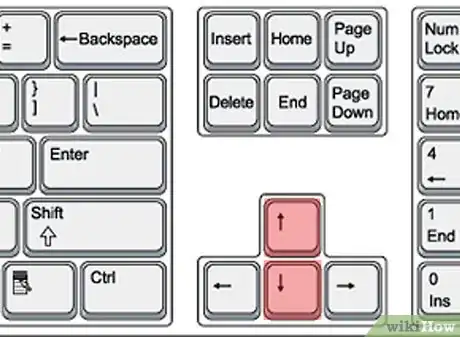
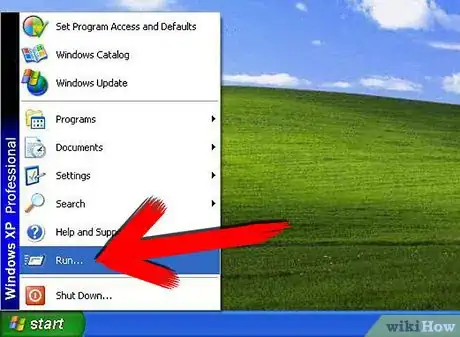

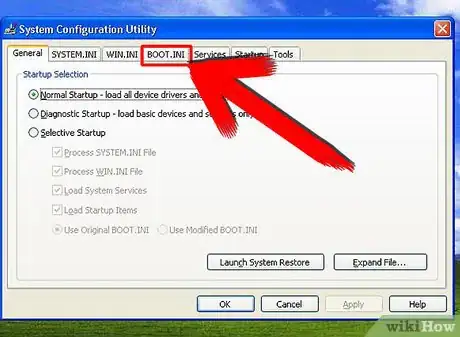












-Step-17.webp)





